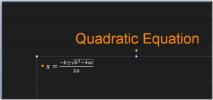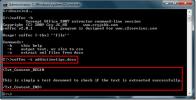Definir duração do tempo para passar para o próximo slide [PowerPoint 2010]
Enquanto faz uma longa apresentação, muitas vezes se torna tedioso mudar manualmente para o próximo slide. O PowerPoint 2010 permite definir um intervalo de tempo para passar automaticamente para o próximo slide da apresentação. Esse recurso ajuda os usuários a ensaiar a apresentação e marcar a importância do conteúdo do slide na apresentação. Se você acha que alguns pontos mencionados em um determinado slide levarão mais tempo do que o normal para serem elaborados, navegue na guia Transitions e, na seção Timing, ative a opção After e digite a hora intervalo. É recomendável usar o timer enquanto ensaia o conteúdo do slide para verificar se o conteúdo do slide pode ser coberto no tempo definido ou não. O PowerPoint permite alternar rapidamente para o comportamento padrão da navegação de slides com um clique. Tudo que você precisa é ativar Opção On Click Click desabilitar passar para o próximo slide após o tempo especificado opção. Neste post, explicaremos como você pode passar para o próximo slide depois de um tempo especificado.
Para definir a duração do tempo para passar para o próximo slide, inicie o PowerPoint 2010, selecione ou navegue até o slide necessário, vá para a guia Transições e, no grupo Tempo, em Slide Avançado, defina o horário duração; ative a opção Depois e especifique a hora. Quando terminar, execute a apresentação de slides, navegue até o slide e aguarde um tempo definido para verificar se ele passa para o próximo slide ou não.

Na apresentação de slides, o slide da apresentação passará automaticamente para o próximo slide após a duração especificada. Se ele não passar para o próximo slide, feche a apresentação de slides, navegue até a guia Transições, desative-a e defina o horário novamente após ativar a opção Depois.
Pesquisa
Postagens Recentes
Definir duração do tempo para passar para o próximo slide [PowerPoint 2010]
Enquanto faz uma longa apresentação, muitas vezes se torna tedioso ...
Inserir equações matemáticas na apresentação do PowerPoint 2010
Se você estiver criando uma apresentação que inclua muitas expressõ...
Extrair texto de documentos corrompidos do Office 2010
Se você possui documentos docx, xlsx e pptx do Office 2010 que estã...

![Definir duração do tempo para passar para o próximo slide [PowerPoint 2010]](/f/7ecc281d4777a46cf77d626e9936d4ac.jpg?width=680&height=100)